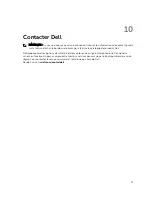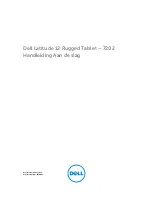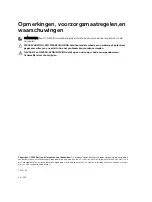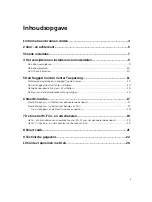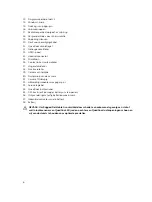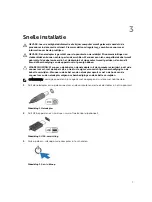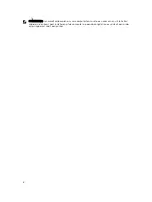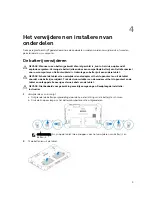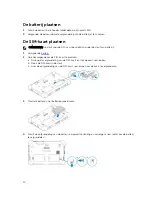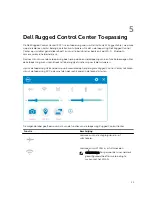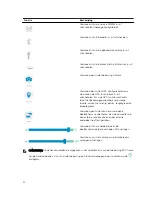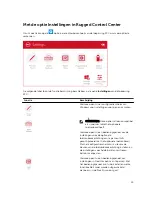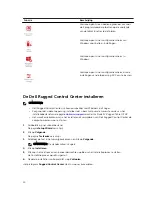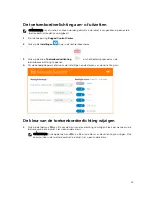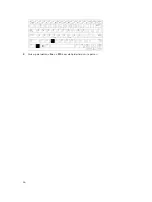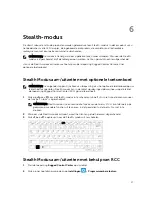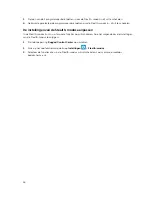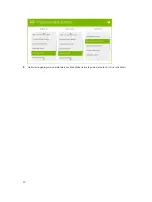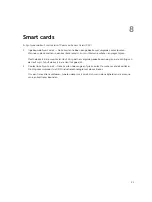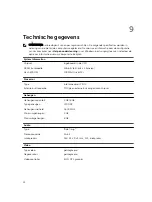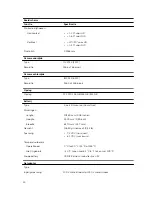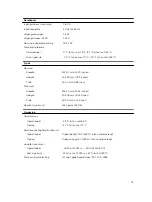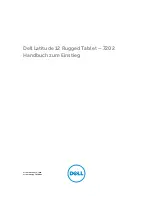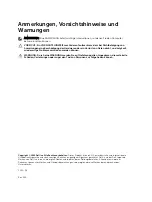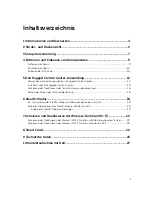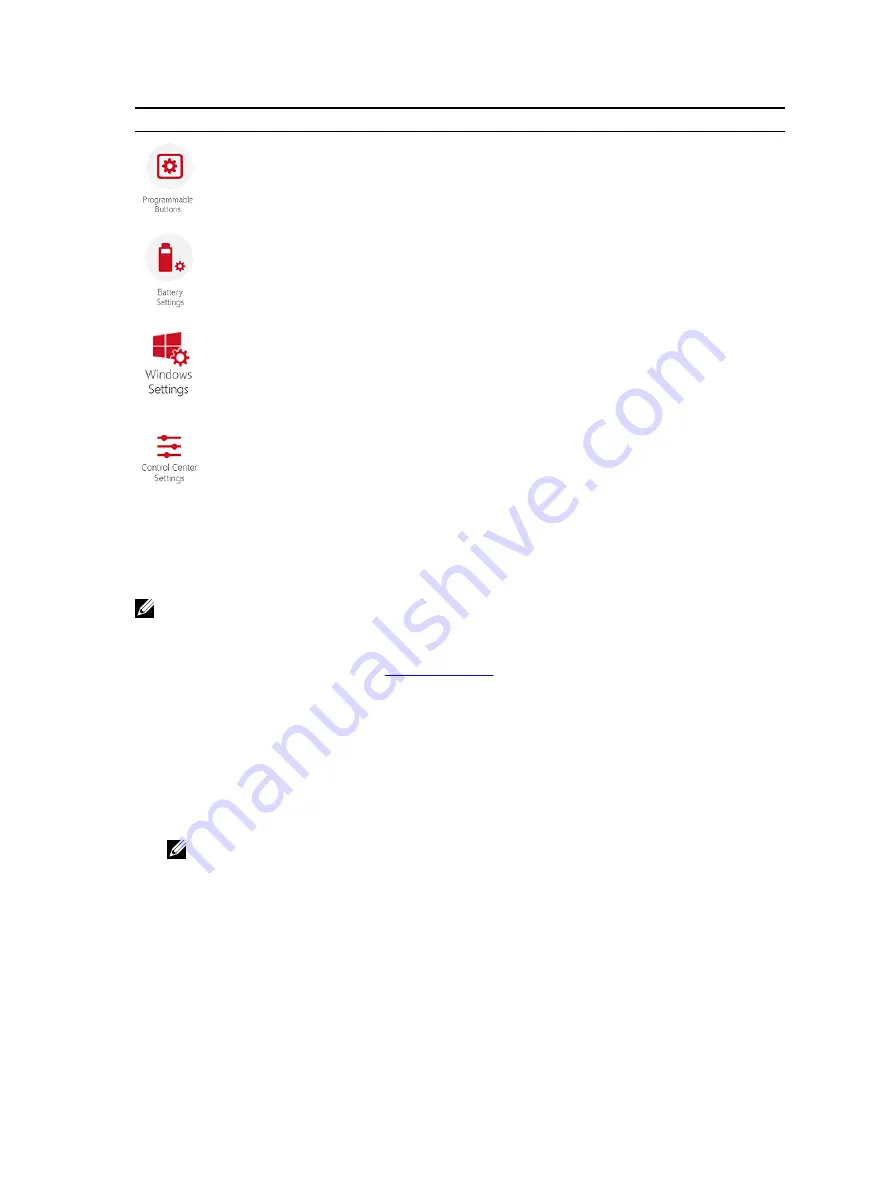
Functie
Beschrijving
Hiermee opent u een bedieningspaneel om voor
de 3 programmeerbare toetsen op de voorzijde
van de tablet functies te definiëren.
Hiermee opent u het configuratiescherm van
Windows voor batterij-instellingen.
Hiermee opent u het configuratiescherm in
Windows.
Hiermee opent u het configuratiescherm om de
instellingen van de toepassing RCC aan te passen.
De Dell Rugged Control Center installeren
OPMERKING:
• Dell Rugged Control Center is alleen compatibel met Windows 8 of hoger.
• Zorg voordat u deze toepassing installeert dat u beschikt over de nieuwste versie van het
installatiebestand van de pagina
voor
Dell Latitude 12 Rugged Tablet 7202
.
• Het wordt aanbevolen om na het installeren of verwijderen van Dell Rugged Control Center de
computer opnieuw op te starten.
1.
Dubbelklik op het uitvoerbestand.
De pagina
Setup Wizard
verschijnt.
2.
Klik op
Volgende
.
De pagina
Taalkeuze
verschijnt.
3.
Selecteer de taal in het vervolgkeuzemenu en klik op
Volgende
.
OPMERKING: De standaardtaal is Engels.
4.
Klik op
Installeren
.
5.
Klik voor het verstrekken van beheerdersrechten op
Ja
om het installatieproces te starten.
Het installatieproces wordt nu gestart.
6.
Nadat de installatie is voltooid, klikt u op
Voltooien
.
Het pictogram
Rugged Control Center
staat nu op uw bureaublad.
14
Summary of Contents for Latitude 12 Rugged 7202
Page 8: ...8 ...
Page 19: ...5 Use the programmed button to Enable Disable Wireless networks on the tablet 19 ...
Page 41: ...2 Appuyez sur les touches Fn F10 pour ajuster la luminosité 16 ...
Page 51: ...26 ...
Page 68: ...2 Druk op de toetsen Fn F10 om de helderheid aan te passen 16 ...
Page 72: ...5 Gebruik de geprogrammeerde toets om draadloze netwerken op de tablet in uit te schakelen 20 ...
Page 89: ...11 ...
Page 95: ...2 Drücken Sie die Tastenkombination Fn F10 um die Helligkeit anzupassen 17 ...
Page 121: ...2 Premere i tasti Fn F10 per regolare la luminosità 16 ...
Page 131: ...26 ...